
Mündəricat:
- Müəllif John Day [email protected].
- Public 2024-01-30 07:47.
- Son dəyişdirildi 2025-01-23 12:54.



Theremin, iki yüksək tezlikli osilatorun tonu, musiqiçilərin əl hərəkətləri ilə meydançanı idarə etdiyi bir elektron alətdir.
Bu Təlimat kitabında, əl hərəkətlərinin alətin sensorlarının qəbul etdiyi işığın miqdarını idarə etdiyi və işığın ölçülməsi səs siqnalı nəticəsində meydana çıxan bir səsə çevrilən oxşar bir alət quracağıq.
Ehtiyac duyacağınız hissələr:
Arduino mikro nəzarətçisi
Çörək lövhəsi
10 K Ohm müqavimət
Jumper telləri
1 Piezo Buzzer
Fotoresistor
Addım 1: Gücə qoşulun
Çörək taxtanızın müsbət sırasını Arduino Uno üzərindəki 5V pininə bağlayaraq başlayın.
Addım 2: Zəminə qoşulun
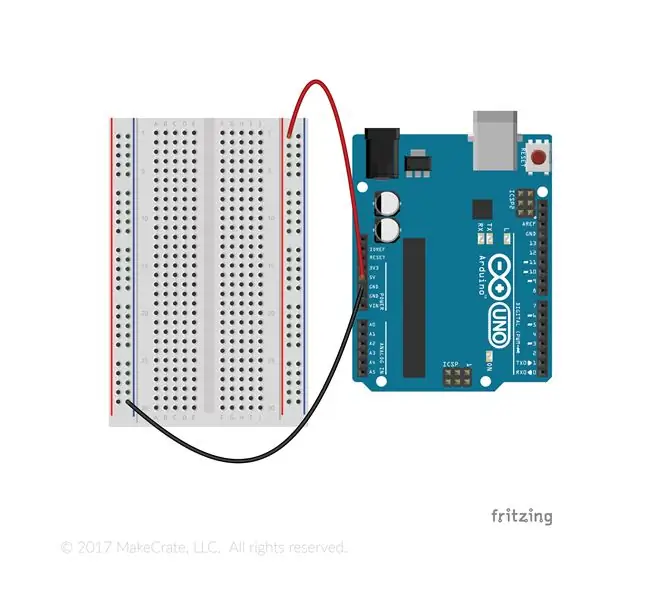
Sonra GND pinlərindən birini Arduino'nuzdakı mənfi xəttə bağlayın.
Addım 3: Buzzer

Səs siqnalını daxil edin. Çox güman ki, daha uzun bir ayağı və ya yuxarıda kiçik bir "+" işarəsi var. Uzun ayağın və ya "+" işarəsinin hansı tərəfdə olduğunu izləyin.
Addım 4: Buzzeri yerə qoyun

Siqnalın qısa ayağı ilə eyni sıraya və çörək lövhəsindəki mənfi sətirə bir tel daxil edərək səs siqnalının daha qısa ayağını yerə bağlayın.
Addım 5: Buzzerə güc verin

Arduino'nun 12 pininə bağlayaraq səs siqnalını tamamlayın.
Addım 6: Fotoresistor
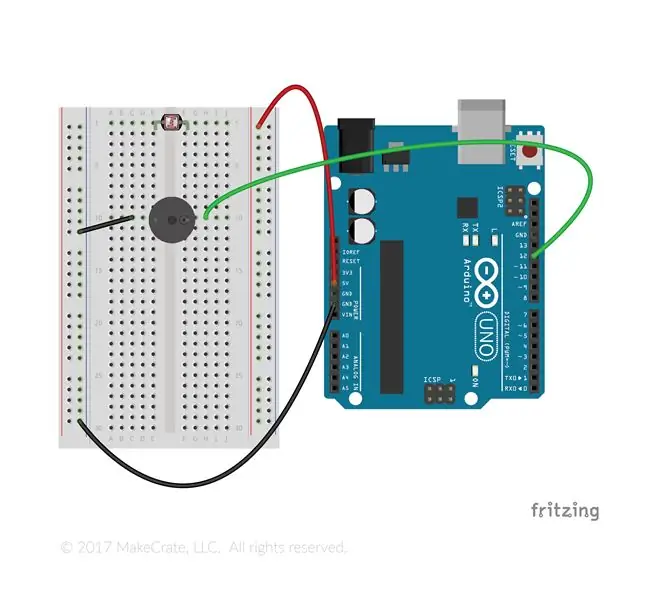
Çörək taxtasının ortasında kanalın hər tərəfində bir ayağı olması üçün fotorezistoru daxil edərək fotorezistor dövrəsini qurmağa başlayın.
Addım 7: Fotoresistoru Gücə qoşun
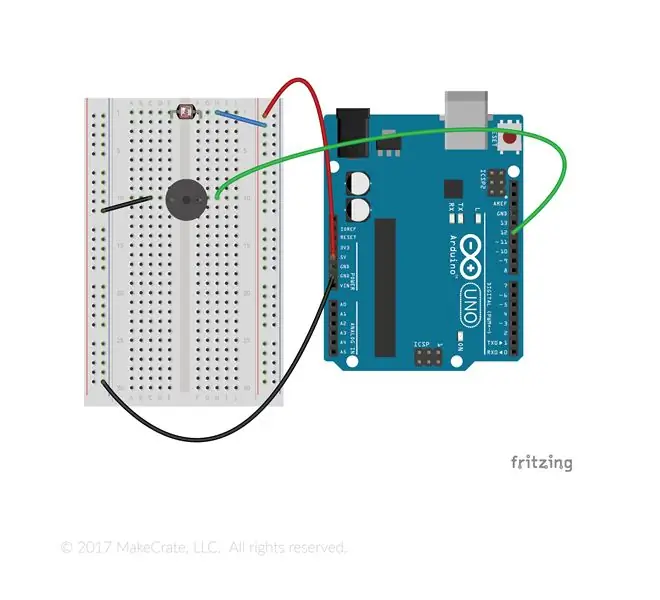
Fotorezistorun bir ayağını 5V -ə daha əvvəl bağladığınız çörək lövhənizdəki pozitiv xəttə bağlamaq üçün bir tel istifadə edin.
Addım 8: Fotoresistoru torpaqlayın
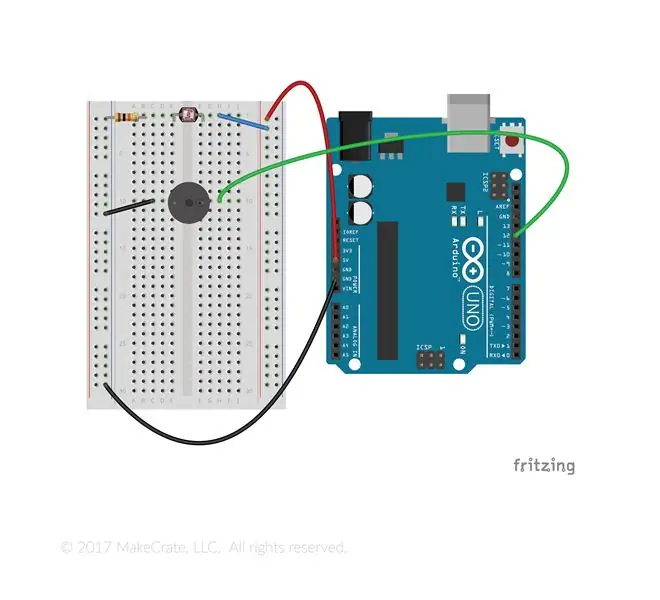
Fotorezistorun digər ayağını yerə bağlayın, 10K Ohm müqavimətini çörək lövhənizdəki mənfi xətlə bağlayın.
Adım 9: Adım 9: Fotoresistoru Arduinoya qoşun
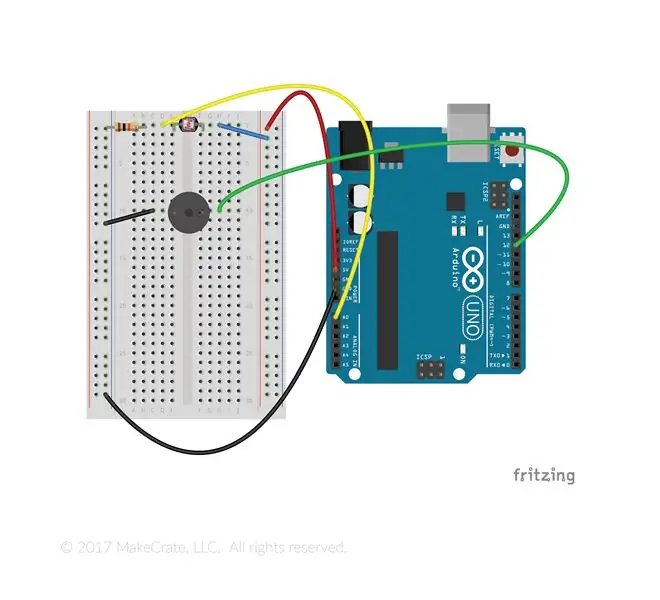
Fotorezistor və onun topraklama teli arasında Arduino üzərindəki A0 pininə geri bir tel bağlayaraq rezistordan keçən cərəyanın dəyişməsini oxuyacağıq.
Adım 10: Adım 10: Kodunuzu yazın
int analogPin = A0;
int noteToPlay;
int səs; int dinamik = 7;
boş quraşdırma () {
Serial.begin (9600);
pinMode (analogPin, GİRİŞ);
}
boşluq döngəsi () {
səs = analogRead (analogPin);
gecikmə (200);
int notları [21] = {65, 73, 82, 87, 98, 110, 123, 131, 147, 165, 175, 196, 220, 247, 262, 294, 330, 349, 392, 440, 494};
noteToPlay = xəritə (səs, 0, 1023, 0, 21);
ton (natiq, qeydlər [noteToPlay]); gecikmə (10);
}
Tövsiyə:
Enkoder Optik Sensor Modulu FC-03 ilə DC Motoru İdarə Edin: 7 Addım

DC Motoru Enkoder Optik Sensor Modulu FC-03 ilə idarə edin: Bu dərsdə bir DC mühərriki, OLED displey və Visuino istifadə edərək Optik kodlayıcı kəsilmələrini saymağı öyrənəcəyik. Videoya baxın
Arduino Uno ilə Akustik Levitasiya Addım-addım (8 addım): 8 addım

Arduino Uno ilə Akustik Levitasiya Adım Adım (8 addım): ultrasəs səs ötürücüləri L298N Dc dişi qadın adapteri kişi dc pinli Arduino UNOBreadboard Bu necə işləyir: Əvvəlcə Arduino Uno-ya kod yükləyirsiniz (rəqəmsal ilə təchiz edilmiş bir mikro nəzarətçidir) və kodu çevirmək üçün analog portlar (C ++)
Uno ilə ESP8266 WeMos D1 R1 Wifi Prosessoru istifadə edərək ESP32-Cam ilə Şəkillər çəkin və göndərin: 7 addım

Uno ilə ESP8266 WeMos D1 R1 Wifi Prosessorundan istifadə edərək ESP32-Kamera ilə Şəkillər çəkin və göndərin: Uno ilə ESP8266 WeMos D1 R1 WiFI Prosessoru istifadə edərək ESP32-Cam (OV2640) istifadə edərək şəkil çəkin və e-poçtla göndərin, Google Diskə qeyd edin və göndərin Twilio istifadə edən Whatsapp.Tələblər: Uno ilə ESP8266 WeMos D1 R1 WiFI Prosessoru (https: // protosupplies
ESP32 ilə PWM - Arduino IDE ilə ESP 32 -də PWM ilə LED Karartma: 6 addım

ESP32 ilə PWM | Arduino IDE ilə ESP 32 -də PWM ilə LED Karartma: Bu təlimatlarda Arduino IDE istifadə edərək ESP32 ilə PWM siqnallarının necə yaradılacağını görəcəyik. PWM əsasən hər hansı bir MCU -dan analoq çıxışı yaratmaq üçün istifadə olunur və bu analog çıxış 0V ilə 3.3V arasında ola bilər (esp32 vəziyyətində) & dan
RPi ilə Optik Sürücüyü Yenidən Təyin edin: 6 Addım (Şəkillərlə)

RPi ilə Optik Sürücüyü Yenidən Təyin Edin: Bu layihə, sevimli dizüstü kompüterimin optik sürücüsünün pis davranmağa başlamasından sonra ortaya çıxdı. Dizüstü kompüterimi itələdikdə və ya hər hansı bir şəkildə hərəkət etdirəndə CD tepsisi dəfələrlə çıxacaqdı. Problemin diaqnozu, bəzi problemlərin olması idi
